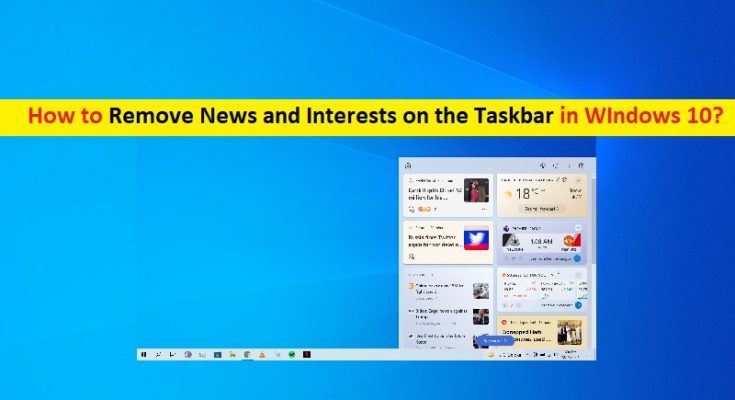Conseils pour désactiver/désactiver ou supprimer l’option Actualités et centres d’intérêt dans la barre des tâches de Windows 10 :
Dans cet article, nous allons discuter de la manière de supprimer les actualités et les centres d’intérêt de la barre des tâches dans Windows 10. Vous serez guidé par des étapes/méthodes simples pour le faire. Commençons la discussion.
« Outil de la barre des tâches Actualités et centres d’intérêt » : le système d’exploitation Windows 10 de Microsoft propose l’outil de barre des tâches Actualités et centres d’intérêt conçu et développé par Microsoft pour aider les utilisateurs de Windows à consulter rapidement la météo et les actualités. La fonction “Actualités et centres d’intérêt” de l’ordinateur Windows 10 place un fil d’actualités et des conditions météorologiques locales sur votre barre des tâches alimenté par MSN et Microsoft News.
Cette fonctionnalité apparaît sous l’icône “Actualités et centres d’intérêt” dans la barre des tâches de Windows 10 et sa fonctionnalité est d’afficher la météo actuelle mais survolez la météo, vous aurez droit aux gros titres, aux résultats sportifs et aux mises à jour du trafic. Si vous souhaitez lire l’intégralité de l’actualité du fil d’actualités apparu dans l’application “Actualités et centres d’intérêt” dans la zone de notification de la barre des tâches, il vous suffit de cliquer sur le lien de l’actualité et vous serez redirigé vers l’intégralité de l’histoire dans le navigateur Microsoft Edge.
Quelques fonctionnalités et options importantes de l’outil “Nouvelles et centres d’intérêt de la barre des tâches” dans Windows 10 :
- Tableau de bord de confidentialité – Il existe un accès rapide au tableau de bord de confidentialité de Microsoft. Pour accéder au tableau de bord de confidentialité, survolez l’icône Actualités et centres d’intérêt, cliquez sur trois points horizontaux et sélectionnez Tableau de bord de confidentialité. Il existe des contrôles intégrés pour limiter le suivi des annonceurs et des tiers via le navigateur Microsoft Edge. Et si les nouvelles et les centres d’intérêt ne vous intéressent pas, vous pouvez facilement les désactiver en cliquant avec le bouton droit sur la barre des tâches.
- Rester à jour – Vous obtenez les derniers titres, la météo, les sports, et plus encore. Vous avez accès aux actualités et au contenu intéressant de plus de 4 500 marques mondiales et même à des cartes météo en direct.
- Personnalisez votre flux – Vous pouvez personnaliser le contenu que vous souhaitez voir et vous débarrasser de ceux que vous n’aimez pas ou qui ne vous concernent pas. Vous pouvez également utiliser des emoji pour réagir aux histoires, ce qui est une fonctionnalité intéressante. Lorsque vous cliquez sur l’icône d’actualisation, le nouveau contenu s’affiche.
Je n’aime pas voir l’outil de la barre des tâches Actualités et centres d’intérêt dans Windows 10 :
Comme mentionné, l’outil de barre des tâches Actualités et intérêts est une fonctionnalité intéressante de l’ordinateur Windows 10 qui vous permet de lire la mise à jour actuelle des actualités et de voir vos conditions météorologiques à partir de la barre des tâches de l’ordinateur sans ouvrir le navigateur, et propose également de lire l’actualité complète en un seul clic sur lien fourni relatif à cette nouvelle.
Cependant, si vous ne souhaitez pas que la fonction “Actualités et centres d’intérêt” soit activée sur votre ordinateur Windows 10 pour certaines raisons, vous pouvez suivre nos instructions ci-dessous pour le faire. Allons-y pour les étapes.
Comment désactiver/désactiver ou supprimer les actualités et les centres d’intérêt de la barre des tâches dans Windows 10 ?
Méthode 1 : désactiver et intérêts sur la barre des tâches dans Windows 10
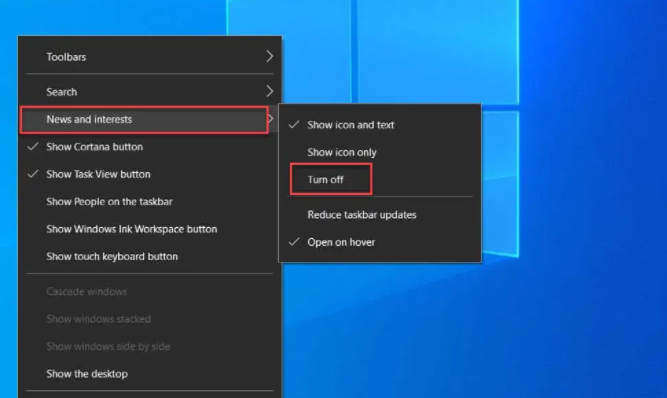
Étape 1 : Cliquez avec le bouton droit sur “Barre des tâches” sur votre ordinateur Windows 10 et sélectionnez “Actualités et centres d’intérêt”.
Étape 2 : Sélectionnez l’option “Désactiver/Désactiver” pour désactiver les actualités et les centres d’intérêt dans la barre des tâches.
Méthode 2 : supprimer les actualités et les centres d’intérêt de la barre des tâches via l’éditeur de registre
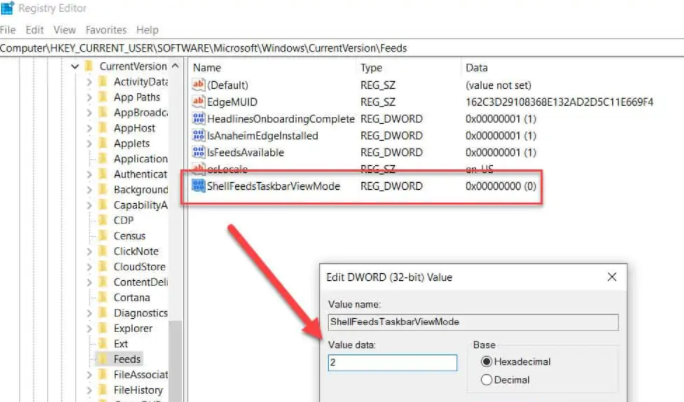
Étape 1 : Ouvrez “Registry Editor” sur un PC Windows via le champ de recherche Windows et accédez au chemin suivant
HKEY_CURRENT_USER\Software\Microsoft\Windows\CurrentVersion\Feeds
Étape 2 : Dans le volet droit, recherchez et double-cliquez sur « ShellFeedsTaskbarViewMode » pour modifier les données de valeur, définissez ses données de valeur sur « 2 », puis appuyez sur le bouton « Ok » pour enregistrer les modifications.
Étape 3 : Vous pouvez également spécifier « ShellFeedsTaskbarViewMode » par ces valeurs :
- 0 – Affiche l’icône et le texte
- 1 – Afficher uniquement l’icône
- 2 – Masquer les nouvelles et les centres d’intérêt
Méthode 3 : désactiver l’outil de la barre des tâches Actualités et centres d’intérêt dans Windows 10 via la stratégie de groupe

Étape 1 : Ouvrez l’« Éditeur de stratégie de groupe local » sur un PC Windows via le champ de recherche Windows et accédez au chemin suivant
Configuration ordinateur > Modèles d’administration > Composants Windows > Actualités et centres d’intérêt.
Étape 2 : Double-cliquez sur la politique “Activer les actualités et les centres d’intérêt dans la barre des tâches” pour ouvrir ses propriétés. Sélectionnez “Désactivé” pour désactiver l’outil de la barre des tâches Actualités et centres d’intérêt sur votre ordinateur.
Résoudre les problèmes de PC Windows avec “PC Repair Tool”:
‘PC Repair Tool’ est un moyen simple et rapide de trouver et de corriger les erreurs BSOD, les erreurs DLL, les erreurs EXE, les problèmes de programmes/applications, les problèmes de logiciels malveillants ou de virus, les problèmes de fichiers système ou de registre et d’autres problèmes système en quelques clics.
Conclusion
Je suis sûr que cet article vous a aidé à savoir comment désactiver/désactiver ou supprimer les actualités et les centres d’intérêt de la barre des tâches dans Windows 10 en plusieurs étapes/méthodes simples. Vous pouvez lire et suivre nos instructions pour le faire. C’est tout. Pour toute suggestion ou question, veuillez écrire dans la zone de commentaire ci-dessous.